Enterprise アカウントを使用すると、GitHub Enterprise を導入せずに、GitHub Copilot Business のライセンスを管理できます。
この記事では、マネージド ユーザーとのエンタープライズ のセットアップについて説明します。 エンタープライズの種類を選択していない場合は、「Copilot Business の Enterprise アカウントについて」を参照してください。
前提条件
- ユーザーをプロビジョニングするには、Enterprise アカウントを ID 管理システムに接続する必要があります。 GitHub は、ID 管理システムの一部の開発者と提携し、Enterprise Managed Users との "paved-path" 統合を提供します。 「Enterprise Managed Users について」をご覧ください。
- ライセンスの料金を支払うには、Microsoft Azure サブスクリプション が必要です。このサブスクリプションを Enterprise アカウントに接続します。
- Copilot を有効にする前に、GitHub Copilot 製品固有の使用条件 を確認してください。
Enterprise アカウントのリクエスト
Enterprise アカウントを作成するには、GitHub の営業チーム に問い合わせてアカウント チームにアクセス権を要求します。
エンタープライズへのユーザーの追加
IdP を使用してユーザー アカウントをプロビジョニングするには、次の手順を完了して idP を構成する 必要があります。
手順 1: 認証の構成
ユーザーのシングル サインオン (SSO) を管理するには、IdP を Enterprise アカウントに接続する必要があります。 使用できるもの:
- Entra ID、Okta、または PingFederate を使用する SAML。 手順については、「Enterprise マネージド ユーザーの SAML シングル サインオンの構成」を参照してください。
- Entra ID を使用する OIDC。 手順については、「エンタープライズ マネージド ユーザーの OIDC の構成」を参照してください。
手順 2: SCIM プロビジョニングの構成
IdP からアカウントをプロビジョニングするには、SCIM プロビジョニングを構成する必要があります。 手順については、「Setting up a dedicated enterprise for Copilot Business (Enterprise Managed Users)」を参照してください。
IdP からチームのメンバーシップを管理する場合は、IdP 上の GitHub Enterprise Managed User アプリケーションに関連する ID グループを割り当てる必要があります。
手順 3: エンタープライズ所有者を割り当てる
IdP で認証とプロビジョニングを構成したら、1 人以上のユーザーにエンタープライズ所有者ロールを付与します。 エンタープライズ所有者は、エンタープライズの Copilot を有効にして、ライセンスを受け取るユーザーを管理できます。 手順については、「Setting up a dedicated enterprise for Copilot Business (Enterprise Managed Users)」を参照してください。
支払いマネージャー ロールを付与することもできます。 支払いマネージャーは、エンタープライズに割り当てられたライセンスを表示できますが、ライセンスを割り当てたり、エンタープライズ チームを管理したりすることはできません。
Azure サブスクリプションのリンク
ライセンスを支払うには、Azure サブスクリプションを Enterprise に接続する必要があります。 指示については、「Azure サブスクリプションの接続」の記事で次のセクションを参照してください。
エンタープライズ向けの Copilot の有効化
ライセンスを割り当てる前に、Enterprise オーナー は企業向けに Copilot を有効にし、特定の機能に対してポリシーを選択する必要があります。
-
GitHub の右上の自分のプロフィール写真をクリックし、[自分の Enterprise] をクリックします。
-
Enterpriseのリストで、表示したいEnterpriseをクリックしてください。
-
ページの左側にある Enterprise アカウントのサイドバーで、 [ポリシー] をクリックします。
-
" [ポリシー]" セクションで [Copilot] をクリックします。
-
「GitHub Copilot ポリシー」で [許可済み] をクリックし、[保存] をクリックします。
-
パブリック コードと Copilot Chat に一致する提案のポリシーを確認し、ドロップダウン メニューを更新して、必要に応じて機能を有効または無効にします。
ユーザーへのライセンスの割り当て
Copilot がエンタープライズで有効になっている場合、 エンタープライズ所有者 は 企業内にチームを作成し、チームにライセンスを割り当てることができます。
- IdP から、GitHub で直接、または REST API を使用して、チームのメンバーシップを管理することで、ユーザーのライセンスを付与または削除します。
- ユーザー個人またはエンタープライズ全体にライセンスを割り当てることはできません。
- IdP からメンバーシップを管理するには、関連する ID グループが IdP 内の GitHub Enterprise Managed User アプリケーションに割り当てられ、SCIM を介して GitHub にプッシュされていることを確認します。
同一ユーザーでも複数のチームのメンバーになることができます。 ユーザーごとに 1 回だけ課金されます。
Team の作成
Note
REST API を使用して、チームを作成し、メンバーシップを管理できます。 エンドポイントのドキュメントについては、アカウント マネージャーにお問い合わせください。
-
ページの左側にある Enterprise アカウントのサイドバーで、 [People] をクリックします。
-
[People] で、[エンタープライズ チーム] をクリックします。
-
[新しいエンタープライズ チーム] をクリックします。
-
チームの名前を入力します。
-
必要に応じて、ID グループとチームを同期し、IdP からのメンバーシップを管理するには、[ID プロバイダー グループ] でドロップダウン メニューからグループを選択します。 このドロップダウン メニューを空のままにすると、チームのメンバーシップが直接管理されます。
-
[Team の作成] をクリックします。
-
ユーザーをチームに追加します:
- チームを IdP グループにリンクした場合は、IdP 内の関連グループにユーザーを追加します。
- チーム メンバーシップを直接管理する場合は、チーム ページで [メンバーの追加] をクリックしユーザーを検索して選択します。 GitHub が IdP からプロビジョニングされたユーザーのユーザー名を生成する方法については、「外部認証のユーザー名に関する考慮事項」を参照してください。
チームへのライセンスの割り当て
企業でチームを作成したら、チームのすべてのメンバーにライセンスを割り当てることができます。
-
ページの左側にある Enterprise アカウントのサイドバーで、 [設定] をクリックします。
-
[設定] で [エンタープライズ ライセンス] をクリックします。
-
「Copilot Business」セクションで、[シートの管理] をクリックします。
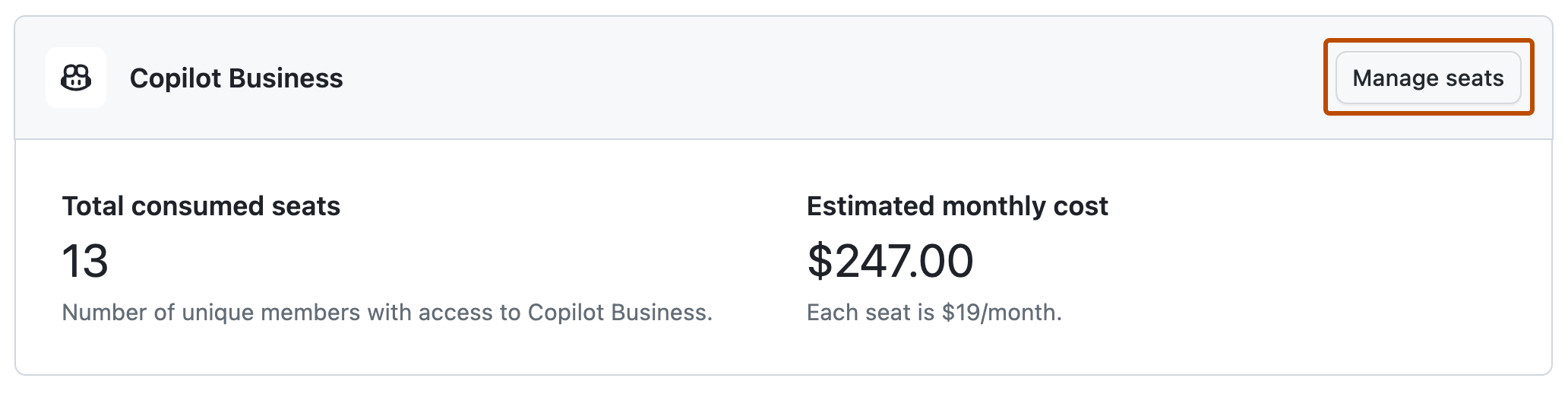
-
[チームの追加] をクリックします。
-
ダイアログで、追加するチームを選択し、請求書の影響を確認してから、[チームの追加] をクリックします。
チームからいつでもユーザーを追加または削除できます。 チームからユーザーを削除すると、ユーザーのライセンスと Copilot へのアクセスは、ユーザーが次回認証を試みたときに削除されます。 最大 30 分 かかることがあります。
Note
Entra ID からチーム メンバーシップを管理する場合、GitHub でチームからユーザーを追加または削除するには、最大で 40 分かかる場合があります。 Entra ID が GitHub と通信すると、GitHub がユーザーに認証を指示した後にこの変更が有効になります。
エンタープライズの管理
Copilot Business を使用するすべての企業に適用される次の手順については、「企業向けの GitHub Copilot の設定」を参照してください。 組織への権利を与える手順は適用されません。
次のセクションには、企業に特定の情報が含まれています。
ライセンスの管理を自動化します
REST API を使用して、ライセンス管理を自動化できます。 たとえば、割り当てられたライセンスと最新のアクティビティを一覧表示し、ライセンスを使用していないユーザーのアクセス権を削除できます。
企業でこれを行うには、「企業用のすべての Copilot シート割り当てをリストする」エンドポイントを使用し、API を使用して企業チームへのアクセスを管理できます。 企業チームの API エンドポイントのドキュメントを要求するには、アカウント マネージャーにお問い合わせください。
課金を管理する
企業は、拡張された請求プラットフォームにアクセスできるため、今後の支出を見積もり、予算による支出超過を制御し、時間の経過と共に支出の変化を追跡することができます。
「Enterprise 用の拡張課金プラットフォームの使用」をご覧ください。
コンテンツ除外を設定する
指定されたファイルまたはリポジトリを使用して、GitHub Copilot によって行われたコード完成の提案を通知しないようにすることができます。 GitHub Copilot は、除外されたファイルでは使用できません。
- ページの左側にある Enterprise アカウントのサイドバーで、 [ポリシー] をクリックします。
- [Content の除外] タブをクリックします。
- パスを使用して、除外するコンテンツを指定します。 「GitHub Copilot からのコンテンツの除外」をご覧ください。